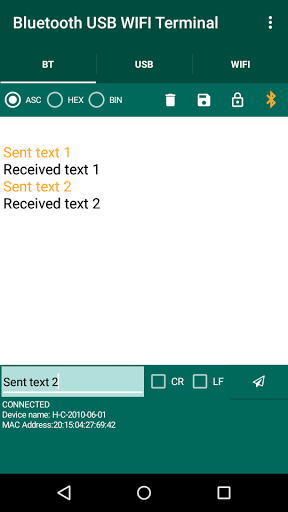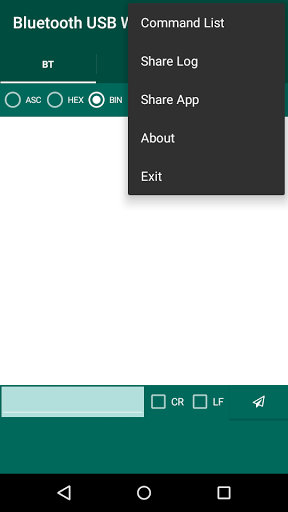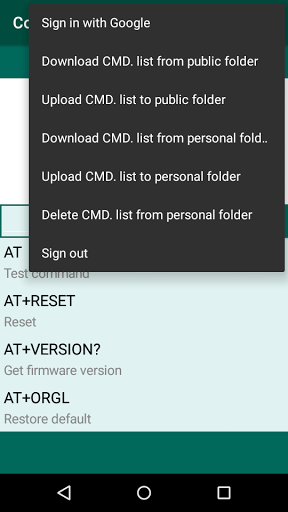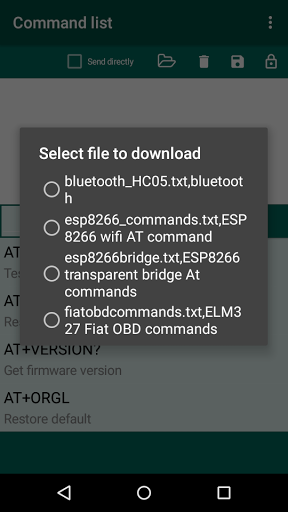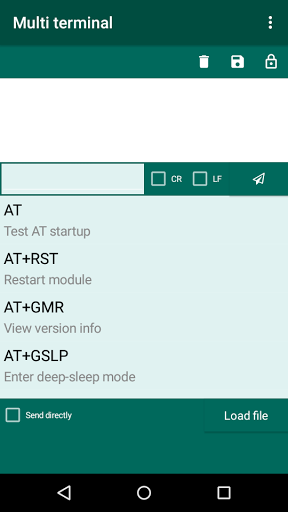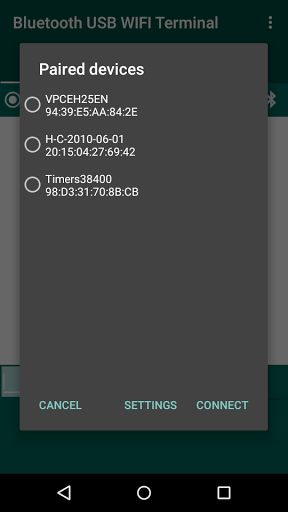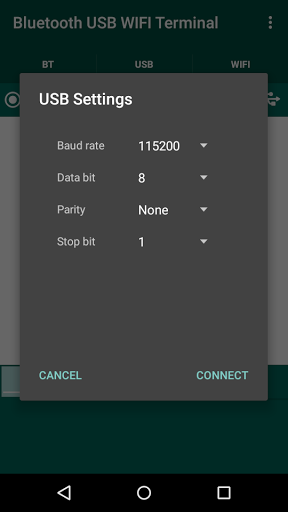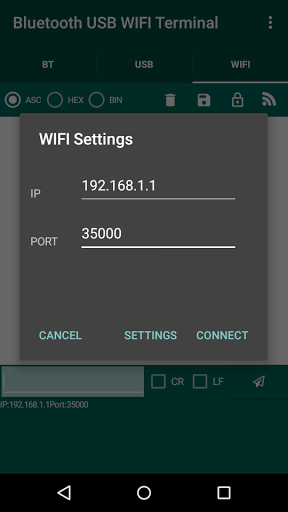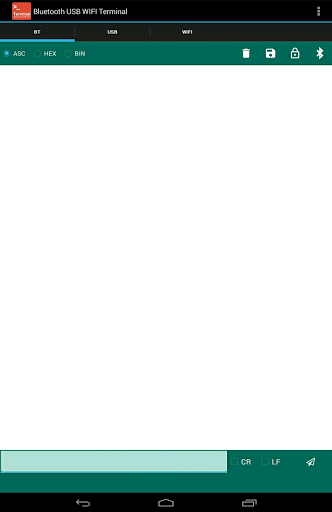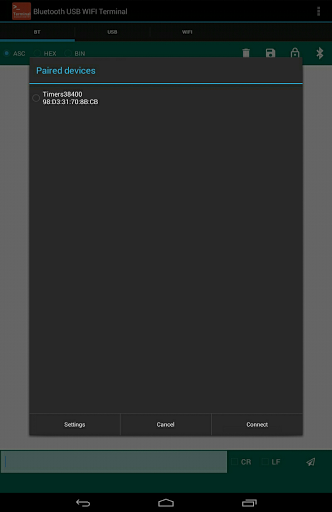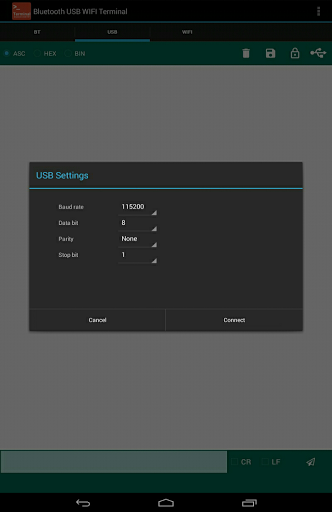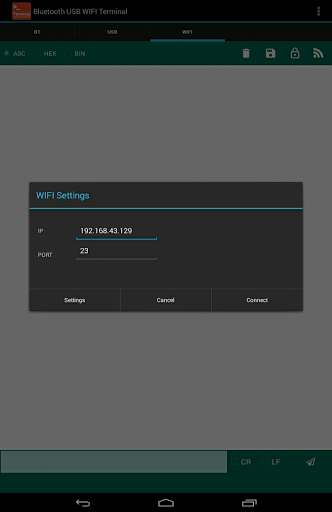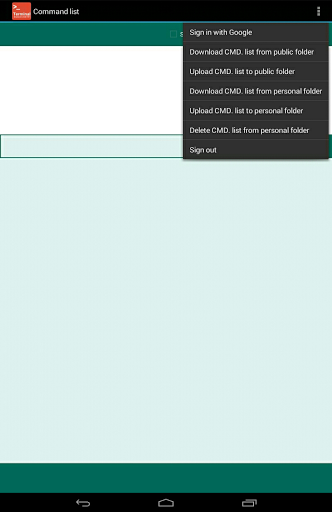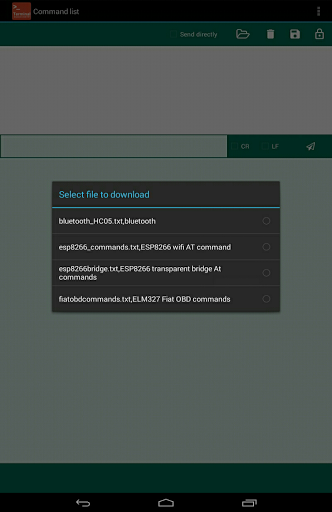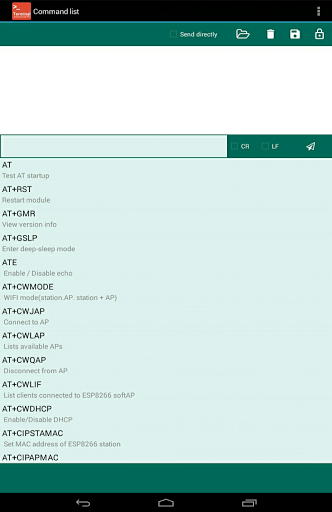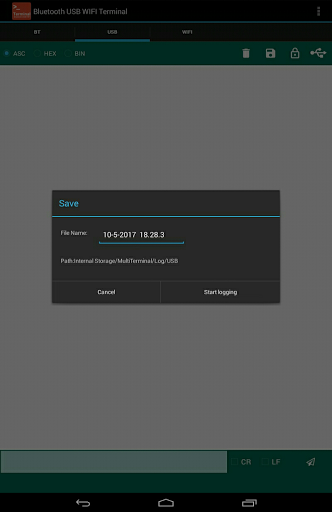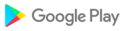Terminal USB WiFi WIFI to aplikacja terminalowa do łączenia się z Bluetooth za pomocą portu szeregowego (SPP), urządzeń szeregowych USB z wykorzystaniem połączeń USB OTG (On the Go) i WIFI TCP.
Cechy szczególne:
- Jednoczesne połączenie z Bluetooth, USB szeregowe i WiFi w tym samym czasie.
- Lista poleceń i opisów rozdzielana przecinkami działa jako lista poleceń dla aplikacji.
- Wspólne polecenia AT modułu Bluetooth HC05, OBD, ESP8266, GSM są dostępne do pobrania i używania z udostępnionego folderu publicznego.
- Użytkownik może utworzyć nową listę poleceń na komputerze i zapisać ją w urządzeniu do zapisania w folderze publicznym / prywatnym.
- Listy poleceń można również udostępniać
- Data i czas zapisywania pliku na terminalu.
- Kodowane kolorami przesyłane i odbierane dane na terminalu
- Ustawienia ostatniego połączenia Bluetooth, portu szeregowego lub Wi-Fi są zapisywane w celu szybszego ponownego połączenia.
- Automatyczne uzupełnianie pola tekstowego w celu szybszego pobierania wcześniej wykonanych poleceń.
- Wyświetlaj przychodzące dane jako ASCII, HEX i Binary
Szybki start Bluetooth
1) Wybierz zakładkę Bluetooth.
2) Kliknij przycisk Połącz (ikona Bluetooth) znajdujący się w prawym górnym rogu.
3) Wybierz jedno z powiązanych urządzeń z listy lub sparuj nowe urządzenie, klikając USTAWIENIA.
4) Kliknij przycisk Połącz, aby połączyć się z wybranym sparowanym urządzeniem.
Terminal USB Szybki start
Aby korzystać z terminalu szeregowego USB, telefon komórkowy lub tablet musi mieć obsługę USB OTG. Obsługiwane są następujące urządzenia szeregowe USB
Silicon Labs (CP210x), CDC, FTDI, Prolific (PL2303) i CH340.
1) Wybierz zakładkę USB.
2) Kliknij przycisk Połącz (ikona USB) znajdujący się w prawym górnym rogu.
3) Potwierdź zezwolenie na połączenie szeregowe USB
3) Ustaw szybkość transmisji szeregowej, bity danych, bit stopu i parzystość w oknie dialogowym i kliknij OK
4) Kliknij przycisk połączenia, aby podłączyć i korzystać z urządzenia szeregowego.
Szybkie uruchamianie terminala WiFi / TCP
Terminal WiFi pozwala połączyć się z adresem IP na określonym porcie przez TCP
1) Wybierz zakładkę WiFi
2) Kliknij ikonę WiFi znajdującą się w prawym górnym rogu.
3) Połącz się z siecią Wi-Fi, klikając USTAWIENIA.
4) Wprowadź adres IP i numer portu urządzenia sieciowego.
4) Kliknij przycisk CONNECT, aby nawiązać połączenie TCP z urządzeniem.
Menu, przycisk i ikona
1) Ikony Bluetooth, USB i WiFi zmieniają kolor, wskazując, czy połączenie zostało nawiązane.
2) Przycisk blokady: włącza i wyłącza przewijanie i edycję dziennika wysyłania i odbierania.
3) Przycisk Zapisz: Automatycznie zapisuje rejestr jako plik tekstowy. Kolor ikony zmieni się po włączeniu rejestrowania.
4) Przycisk Kosz: Wyczyść dzienniki wysyłania i odbierania.
5) Przyciski radiowe ASC, HEX, BIN: Drukuje odebrane dane odpowiednio jako ASCII, HEX i ciąg binarny
6) CR / LF: dołączanie znaków powrotu karetki lub znaków linii do wysyłanego tekstu.
7) Status: wskazuje aktualny stan połączenia.
Menu listy poleceń Szybki start
1) Kliknij "Zaloguj się przez Google" z pozycji menu, aby zalogować się na swoje konto Google.
2) Kliknij "Pobierz z publicznego", aby pobrać listę poleceń z publicznie udostępnionego folderu.
3) Kliknij "Wczytaj plik" (prawy dolny bok), aby załadować lokalnie zapisane listy poleceń.
- Lista poleceń jest prostym plikiem tekstowym w formacie CSV (wartości rozdzielane przecinkami).
- możesz tworzyć własne listy poleceń i kopiować je do folderu [Pamięć wewnętrzna / Multi Terminal / Lista poleceń], możesz także udostępnić je publicznie lub przesłać do swojego prywatnego folderu w celu pobrania go z innych urządzeń.
.
Link do wersji Pro. Sprawdzanie poprawności pliku CSV listy poleceń. Zakotwiczenie poprawki błędu. Zezwól użytkownikowi na zapisywanie i pobieranie listy poleceń z folderów prywatnych i publicznych. Automatyczne przewijanie przychodzących danych Naprawiono błędy interfejsu użytkownika w różnych oknach dialogowych. Może być używany do łączenia z Arduino Pro mini przy użyciu chipsetów CHG, Si LAbs CP2102 Łączność sieciowa z Raspberry Pi